Az iOS 17 segít, ha elfelejtetted a jelkódodat – Itt van, hogyan
Egy iPhone 15 modellen próbálod ki az új frissítést? Vadiúj készülékedhez hozzáillő stílusos, láthatatlan és profi védelem is dukál: nálunk már elérhető az iPhone 15 Pro védőfólia és más iGlass üvegfóliák a teljes iPhone 15 szériára!
Az iPhone-odon lévő megbízható jelkód fenntartása kulcsfontosságú lépés az összes adatod biztonságának érdekében. Bár a könnyen megjegyezhető jelkód kényelmesnek tűnhet, egyúttal potenciális feltörési kísérleteknek teszi ki az iPhone-t. Ezért tanácsos a “000000” kódnál bonyolultabb jelkódot választani. Kihívást rejt azonban egy új jelkód megjegyzése, különösen, ha az összetett. Az iOS 17 bevezetése megoldást hozott erre a dilemmára egy úttörő funkció, a Passcode Reset nevű funkció formájában. Ez a funkció mentőövnek bizonyul azok számára, akik időnként elfelejtik a jelkódjukat. Merüljünk el a részletekben, hogy mit takar a Passcode Reset, és hogyan lehet a megmentőnk az ilyen feledékeny pillanatokban – valamint ajánlunk egy iPhone 15 Pro védőfólia kiegészítőt is, hiszen nálunk már ez is elérhető és mindenképp szükséges is, már ha biztonságban szeretnéd kipróbálni mindezt.
A jelkód-visszaállítás megértése:
A jelkód-visszaállítás egy újszerű, iPhone-okba és iPadekbe integrált funkció, amely lehetővé teszi a felhasználók számára, hogy a nemrég megváltoztatott jelkódot a régebbi felhasználásával visszaállítsák. Ha például nemrégiben megváltoztattad a jelkódodat, de nehezen tudod felidézni az újat, az Apple Passcode Reset funkciója a segítségedre siet. Ez lehetővé teszi a régi jelszó használatát az iPhone feloldásához, és ezt követően az új jelszó megváltoztatását valami emlékezetesebbre.
Fontos megjegyezni, hogy a Passcode Reset a jelkód módosítását követően 72 órán keresztül korlátozott ideig elérhető. Ha nem oldod fel az iPhone-odat ezen az időtartamon belül, akkor a Jelkód visszaállítása opció nem lesz elérhető. A funkció kihasználásához győződj meg arról, hogy a készülékeden legalább iOS 17 vagy iPadOS 17 fut, amit a Beállítások > Általános > Szoftverfrissítés menüpontban ellenőrizhetsz.
A Passcode Reset használata:
Ha elfelejtetted az új jelkódodat, és a módosítás óta kevesebb mint 72 óra telt el, kövesd az alábbi lépéseket:
- Próbáld meg ötször feloldani az iPhone-t a zárolási képernyőről, amíg meg nem jelenik az “iPhone nem elérhető” üzenet.
- Koppints a jobb alsó sarokban lévő “Elfelejtett jelszó?” lehetőségre.
- Válaszd a “Korábbi jelszó megadása” lehetőséget.
- Írd be a korábban használt jelszót.
- Adj meg egy új jelszót, a régi jelszó használatának lehetőségével.
- Néhány másodperc múlva a rendszer visszairányít a Kezdőképernyőre.
Profi tipp: Az “iPhone nem elérhető” képernyő kiváltásához próbálj meg változatos jelszót beírni, ahelyett, hogy többször ugyanazt a számot koppintanád.
A régi jelkód azonnali lejárta:
A jelkódváltást követően az iPhone 72 órás türelmi időt biztosít a régi jelkód használatára. Ha kételkedsz a régi jelszó megbízhatóságában, és azonnal le szeretnéd tiltani, kövesd az alábbi lépéseket:
- Nyisd meg a Beállítások alkalmazást.
- Menj a Face ID és jelszó menüpontra.
- Írd be az új jelszót.
- Az Ideiglenes jelkód visszaállítása alatt válaszd a “Korábbi jelkód most lejár” lehetőséget.
- Erősítsd meg a döntésed a “Lejárat most” koppintással.
- A régi jelszó ezzel érvényét veszti, hangsúlyozva az új jelszó memorizálásának fontosságát az esetleges kellemetlenségek elkerülése érdekében.
Az iPhone feloldása a régi jelkóddal:
Ha elfelejtenéd az új jelkódot, 72 óra áll rendelkezésedre a helyzet orvoslására a Jelkód-visszaállítás segítségével. Az új jelszó megjegyzése ezen az időtartamon belül kulcsfontosságú, mivel a Jelszó visszaállítása ezt követően elérhetetlenné válik.
Feltétlenül tudomásul kell venni, hogy az egyszerű jelkód használata kényelmes lehet a memória szempontjából, de biztonsági kockázatokat rejt magában. A bonyolultabb jelkód választása biztosítja az iPhoned és adatainak biztonságát. A feledékenységre hajlamosak számára a jelszókezelő alkalmazása körültekintő választássá válik. Bár magán a készüléken nem tudod megnézni az iPhone jelkódját, egy megbízható jelszókezelő lehetővé teszi a biztonságos tárolást egy másik eszközön, például a Mac számítógépen.

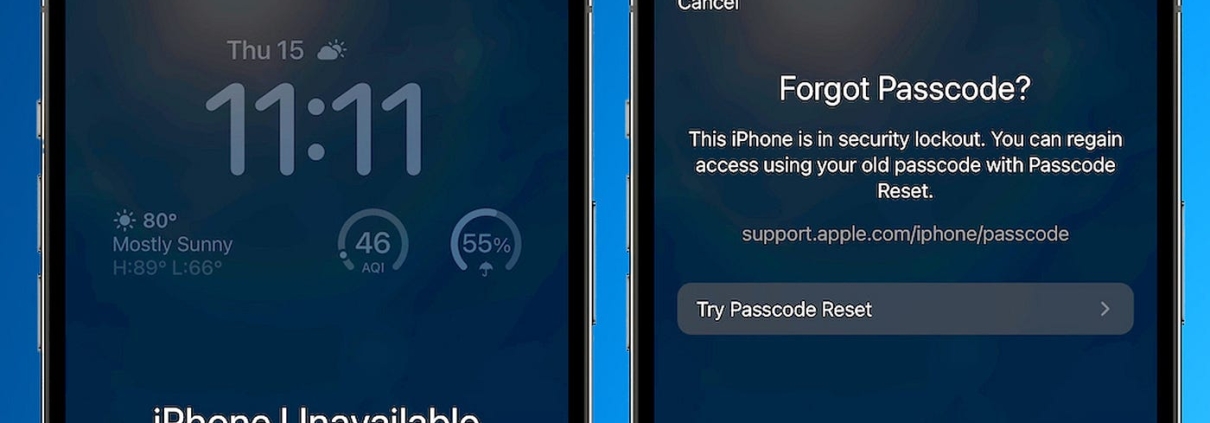
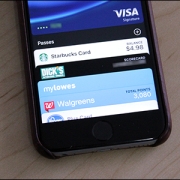
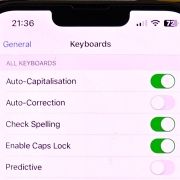



Válasz
Szeretnél te is hozzászólni?Regisztrálj ingyenesen!